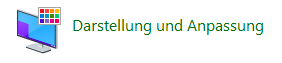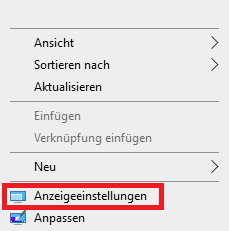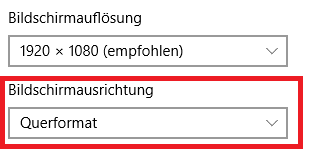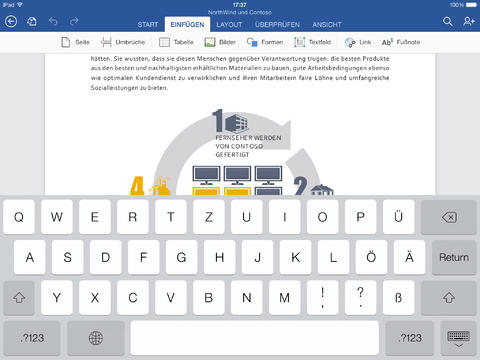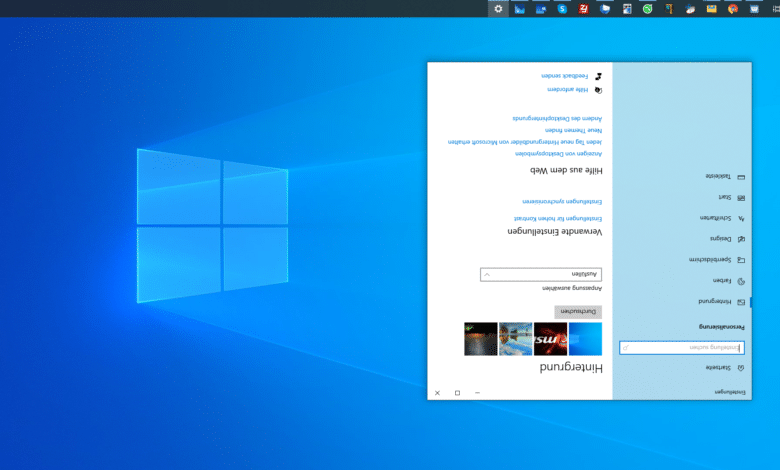
Hin und wieder ist es sinnvoll, den PC-Bildschirm zu drehen. So lassen sich mit dieser Funktion etwa lange Texte komfortabler lesen. Darüber hinaus kann die Drehung etwa bei grafischen Arbeiten am PC durchaus nützlich sind. Doch wie genau lässt sich der Bildschirm drehen? Wir zeigen dir alle Möglichkeiten für Windows, Mac und das Handy!
Bildschirm drehen bei Windows
Bei allen Windows-Geräten gibt es einfache Tastenkombination, mit der sich der Bildschirm im Handumdrehen drehen lässt: [Strg]+[Alt]+[Pfeiltaste]. Die gedrückte Pfeiltaste entscheidet dabei darüber, in welche Richtung der Bildschirm gedreht wird. Wird die obere Pfeiltaste gedrückt, gelangst du zur Standardbildschirmsicht. Drückst du hingegen die untere Pfeiltaste, wird der Bildschirm auf den Kopf gestellt. Mit der rechten und der linken Pfeiltaste wird der auf die Seite gekippt.
Rückgängig machen lassen sich die so vorgenommenen Einstellungen ebenfalls mit Hilfe der beschriebenen Tastenkombination. Möchtest du nach einem Arbeitsschritt, der einen gedrehten Bildschirm erfordert, zur Standardeinstellung zurückkehren, drückst du einfach [Strg]+[Alt]+[obere Pfeiltaste].
Daneben besteht in Abhängigkeit von der verwendeten Windowsversion die Möglichkeit, den Bildschirm über die Systemsteuerung zu drehen. Die hier bestehenden Möglichkeiten stellen wir dir nachfolgend kurz vor.
Windows 7
- Öffne die Systemsteuerung.
- Wähle „Darstellung und Anpassung“.
- Klicke auf „Anzeige“.
- Wähle „Anzeigeeinstellung ändern“.
- Wähle den Menüpunkt „Ausrichtung“.
- Wähle die gewünschte Bildschirmausrichtung aus.
Windows 8
- Öffne die Systemsteuerung.
- Wähle “Darstellung und Anpassung”.
- Wähle “Anzeige”.
- Klicke auf “Bildschirmauflösung”.
- Wähle “Ausrichtung”.
- Wähle die gewünschte Bildschirmausrichtung aus.
- Klicke auf “Speichern” oder “Übernehmen”.
Windows 10
- Klicke mit der rechten Maustaste auf eine freie Stelle des Desktops.
- Klicke im sich öffnenden Menü auf “Anzeigeeinstellungen”.
- Wähle die gewünschte Bildschirmausrichtung aus.
Bei Windows 10 hast du daneben zahlreiche weitere Möglichkeiten, die Darstellung an deine Wünsche und Bedürfnisse anzupassen. Wir haben sie dir an anderer Stelle zusammengefasst!
Bildschirm drehen beim Mac
Beim Mac ist es nicht so leicht möglich, den Bildschirm zu drehen. In den Systemeinstellungen besteht diese Option nur, wenn du einen externen Monitor verwendest. In diesem Falle musst du wie folgt vorgehen:
- Öffne die Systemeinstellungen.
- Wähle „Monitore“.
- Wähle die gewünschte Drehung des Bildschirms aus.
Verwendest du einen iMac oder ein MacBook, arbeitest du höchstwahrscheinlich mit dem integrierten Bildschirm. In diesem Falle stellt Apple dir keine Möglichkeit zur Verfügung, den Bildschirm zu drehen. Du musst hierfür auf eine externe Software zurückgreifen. Als Lösung steht etwa die Anwendung Display Rotation Menu von Mage Software zur Verfügung.
Bildschirm beim Handy ausrichten
Auch beim Handy lässt sich der Bildschirm nach Bedarf ausrichten. Bei neueren Smartphones ist das ganz leicht möglich: Kippe das Gerät einfach und der Bildschirm wird sich ebenfalls drehen. Ist das nicht der Fall, musst du die Drehsperre deaktivieren. Diese findest du beim iPhone sowie bei Android-Geräten im Kontrollzentrum. Das Symbol besteht aus einem in der Mitte befindlichen Schloss und einem unvollständigen Kreis mit integriertem Pfeil, der dieses umschließt.